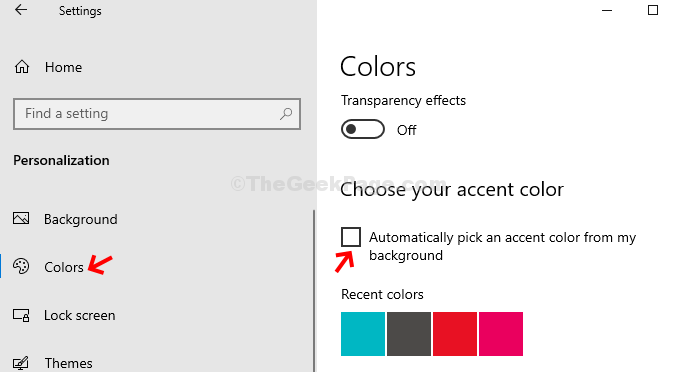Ako zabezpečiť trvalé odstránenie odstránených súborov v systéme Windows zničením voľného miesta pomocou príkazového riadku: - Keď odstránite súbory z operačného systému Windows, zdá sa, že vaše súbory boli odstránené z pamäte pevného disku a miesto je na vaše použitie voľné. Áno, je pravda, že na použitie je k dispozícii priestor, ale realita je iná.
Aj keď zistíte, že tieto súbory boli odstránené z pamäte pevného disku, zostanú tam, kým nebudú prepísané inými súbormi.
Niekoľko polovodičových zariadení nasadzuje programy TRIM a Garbage collector, čo spôsobuje ťažkosti pri obnove vymazaných údajov. Podobne má Windows vstavaný obslužný nástroj s názvom Šifra.
Program Cipher vám pomôže vymazať voľné miesto z jednotky pevného disku tak, aby išlo o tieto súbory natrvalo odstránené z pevného disku a nie je možné ich obnoviť.
Cipher funguje na základe troch priechodov. Hneď pri prvom prechode vyplní voľné miesto nulovými dátami, po ktorých nasleduje druhý prechod, ktorý ho vyplní číslami 0xFF. V konečnom poradí je vyplnený náhodnými číslami. Šifra pracuje na troch fázach, a preto mazanie dát pomocou šifrovacieho nástroja trvá veľa času.
Počas používania nástrojov šifrovacieho nástroja musíte zavrieť všetky aplikácie.
Kroky na bezpečné vymazanie voľného miesta v systéme Windows pomocou nástroja Cipher
Krok 1:
Príkazový riadok hľadajte v hlavnom paneli systému Windows 10
Krok 2:
Pravým tlačidlom myši kliknite na ikonu príkazového riadku a vyberte príkaz Spustiť ako správca.

Krok 3: Teraz napíš šifra / š.: C príkaz na príkazovom riadku a stlačte Zadajte.
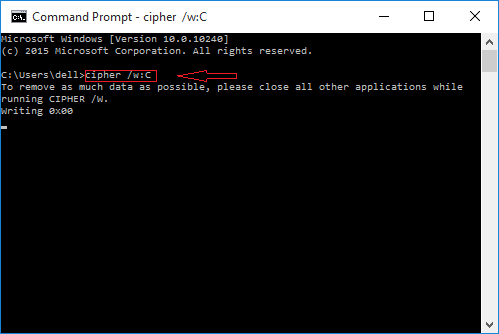
Poznámka: - Príkaz na trvalé odstránenie súborov vo vnútri konkrétneho priečinka je
šifra / š: [jednotka]: \ názov_skladača
Napríklad, ak natrvalo odstránime všetky odstránené súbory v priečinku C, potom napíšeme šifra / š.: C ako príkaz v príkazovom riadku.
Ak však chcete natrvalo odstrániť súbory v konkrétnom priečinku, napíšte namiesto nich názov priečinka Folder_name.
Keďže ide o trojfázový proces, bude to trvať nejaký čas.
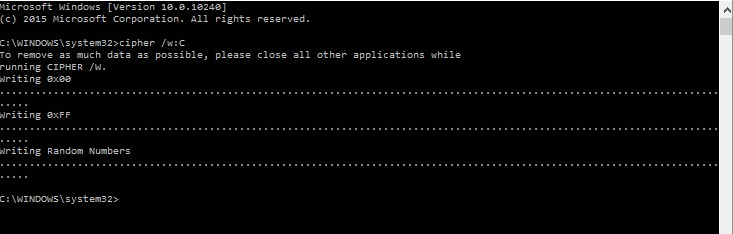
Namiesto C môžete napísať názov jednotky, ktorú chcete vymazať.